Инсталирайте TWRP на Samsung Galaxy S20, S20 + или S20 Ultra (Exynos)
Twrp възстановяване / / August 05, 2021
В този урок ще ви покажем как да инсталирате TWRP Recovery на Samsung Galaxy S20, S20 + или S20 Ultra (Exynos). Флагманите от Samsung са настроили лентата, която другите да следват. Всички тези три устройства могат да се похвалят с някои от най-впечатляващите спецификации. Ако говорим за варианта Ultra, той има огромен 6,9-инчов екран с резолюция 1440 x 3200 пиксела, със скорост на опресняване 120Hz. Под капака, вариантът Global има чипсет Exynos 990, докато изграждането в САЩ се предлага с Qualcomm SM8250 Snapdragon 865.
Първият има графичен процесор Mali-G77 MP11, докато вторият идва с Adreno 650. Освен това, той се предлага в три различни варианта, като най-добрият се предлага в 512GB 16GB RAM. След това има quad 108 + 48 + 12 + 0.3MP настройка на задната камера, последвана от 40MP предна камера. Притежавайки пръстов отпечатък под дисплея, устройството вижда мамутска батерия от 5000 mAh, която поддържа 45W бързо зареждане и 15W безжично зареждане.
Това обаче е само върхът на айсберга. Можете да изпробвате множество други ощипвания, след като влезете в разработката по поръчка. За това една от основните предпоставки е инсталирането на персонализирано възстановяване като TWRP. И в това ръководство ще ви помогнем да постигнете точно това. С това казано, ето стъпките за инсталиране на TWRP Recovery на Samsung Galaxy S20, S20 + или S20 Ultra. Само имайте предвид, че стъпките по-долу са приложими само за вариантите на Exynos на тези три устройства.

Съдържание
-
1 Инсталирайте TWRP Recovery на Samsung Galaxy S20, S20 + или S20 Ultra (Exynos)
- 1.1 Точки, които трябва да имате предвид
- 1.2 Предпоставки
- 1.3 Стъпки за Flash TWRP на Galaxy S20, S20 + или S20 Ultra (Exynos)
Инсталирайте TWRP Recovery на Samsung Galaxy S20, S20 + или S20 Ultra (Exynos)
TWRP е персонализирано възстановяване, което предоставя на потребителя множество опции, които човек не може да продължи с възстановяване на запасите. Те включват възможността за мигане на ZIP и IMG файлове, флаш персонализирани ROM или дори флаш Magisk ZIP файл за root. По същия начин можете също да вземете пълно резервно копие на Nandroid и да го възстановите, когато и когато е необходимо. Той също така осигурява удобна платформа за изтриване на дяловете на устройството. По същия начин за напредналите потребители те биха могли да използват Fix Recovery Bootloop, Terminal Command, наред с други функции.

Можете също така да използвате функцията за монтиране на възстановяването, за да свържете външни USB устройства чрез OTG кабел. Така че с толкова дълъг списък с предимства, няма точки за брауниране в предположенията защо хората искат да инсталират TWRP Recovery на Samsung Galaxy S20, S20 + или S20 Ultra (Exynos). И в това ръководство ще ви помогнем точно с това. Но преди да изброим стъпките за мигане на възстановяването на TWRP, има няколко важни точки, които си струва да се обсъдят. Уверете се, че сте преминали през всеки един от тях и след това продължете само със стъпките за инсталиране.
Точки, които трябва да имате предвид
- Можете да флашвате този TWRP само на глобалните варианти на Galaxy S20, S20 + или S20 Ultra, които имат чипсет Exynos 990. Вариантите на САЩ и Канада на тези устройства, които се доставят с чипсет Qualcomm Snapdragon 865, не поддържат този TWRP.
- Освен това процесът ще отмени и гаранцията на KNOX и следователно ще анулира гаранцията на устройството.
- Освен това следващите OTA актуализации също ще бъдат деактивирани.
- Друго нещо, което трябва да имате предвид, е, че ще трябва да деактивирате и криптирането. За това ще трябва да изтриете дяла на данните. Това ще изтрие всички данни на вашето устройство.
- MTP също е нарушен в тази първоначална компилация на TWRP, но все пак можете да деактивирате MTP в настройките на TWRP Mount и след това да използвате ADB за прехвърляне на файлове към и от вашия компютър.
- Въпреки че изграждането на TWRP е стабилно, но все пак е неофициално.
Това са всички важни точки, които бяха необходими за обсъждане. Вече можете да продължите с инструкциите за инсталиране на TWRP Recovery на Samsung Galaxy S20, S20 + или S20 Ultra (Exynos).
Внимание
Преди да започнем с тази процедура, силно ви препоръчвам да създадете резервно копие на хранилището на вашето устройство и всичките ви файлове, съхранени на вашето устройство. Освен това се препоръчва да следвате много внимателно стъпките, споменати в тази публикация, за да избегнете трайни повреди или да оградите устройството си. Ако нещо се обърка, авторът или GetDroidTips не носи отговорност за това.
Предпоставки
- Създавам пълно архивиране на устройството тъй като процесът на отключване и мигане ще изтрие всички данни на вашето устройство.
- Изтеглете S20 / S20 + / S20 Ultra (варианти на Exynos) TWRP Recovery от връзката по-долу. Бихме искали да благодарим на старши член на XDA geiti94 за това възстановяване: Изтеглете TWRP Recovery.
- Изтеглете ZIP файл за деактивиране на криптиране.
- Можете също да изтеглите ZIP файл на Magisk Installer ако искате да изкорени вашето устройство.
- Също така изтеглете и инсталирайте Инструмент за флаш Один на вашия компютър. Това ще е необходимо за мигане на TWRP Recovery на вашето устройство S20.
Стъпки за Flash TWRP на Galaxy S20, S20 + или S20 Ultra (Exynos)
Инструкциите по-долу са разделени на отделни раздели за по-лесно разбиране. Следвайте точно същата последователност, както споменахте.
СТЪПКА 1: Активирайте отключването на OEM
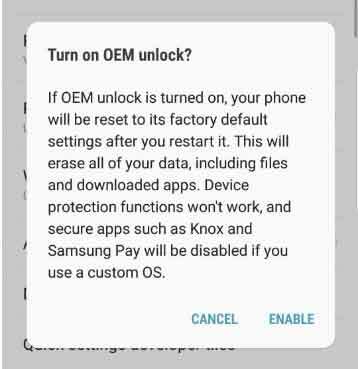 Като начало ще трябва да активирате OEM Unlocking. За целта преминете към Настройки> Всичко за телефона> Натиснете Номер на компилация 7 пъти> Върнете се в Настройки> Система> Разширени> Опции за разработчици> Активиране на OEM отключване. Или се обърнете към нашето подробно ръководство за USB отстраняване на грешки за подробни инструкции по споменатата тема.
Като начало ще трябва да активирате OEM Unlocking. За целта преминете към Настройки> Всичко за телефона> Натиснете Номер на компилация 7 пъти> Върнете се в Настройки> Система> Разширени> Опции за разработчици> Активиране на OEM отключване. Или се обърнете към нашето подробно ръководство за USB отстраняване на грешки за подробни инструкции по споменатата тема.
СТЪПКА 2: Стартирайте в режим на изтегляне

Сега изключете устройството си и го стартирайте в режим на изтегляне. За целта използвайте бутоните Power + Vol Down и включете устройството към USB кабел, който от своя страна трябва да бъде свързан към компютъра. Можете също така да се възползвате от нашето подробно ръководство за Стартирайте в режим на изтегляне на Galaxy S20 (Plus) и S20 Ultra.
СТЪПКА 3: Отключете Bootloader
След като устройството ви бъде стартирано в режим на изтегляне, ще видите опцията за дълго натискане на опцията за увеличаване на звука за отключване на буутлоудъра. Затова използвайте клавиша Vol Up, за да започнете процеса на отключване, който също ще изтрие всички данни от вашето устройство. В тази бележка можете да разгледате и нашето ръководство Как да отключите буутлоудъра на телефони Samsung Galaxy.
Когато това приключи, заредете устройството си и го свържете с интернет. Няма нужда да го настройвате с вашия акаунт в Google, тъй като по-късно отново ще трябва да изтрием всички данни.
СТЪПКА 4: Инсталирайте TWRP чрез ODIN
Отново заредете устройството си на Режим на изтегляне и го свържете към компютър чрез USB кабел. След това стартирайте инструмента ODIN като администратор на вашия компютър. Сега ще трябва да добавите .tar файла за възстановяване на TWRP, който сте изтеглили по-рано. За това кликнете върху бутона AP, за да го заредите.

След това кликнете върху бутона Старт, за да започнете с мигащата част. Също така, продължавайте да натискате и задържате бутона Vol Up + Power, докато Один мига TWRP Recovery. Правете това, докато устройството ви се стартира за възстановяване. След като устройството ви стартира към TWRP, можете да освободите бутоните.
СТЪПКА 5: Деактивирайте криптирането

Сега ще трябва да деактивирате и криптирането. За това ще трябва да форматирате дяла на данните от TWRP. Така че, в главното меню на TWRP, преминете към Wipe и натиснете Форматиране на данни. В следващото поле, което се появява, въведете ДА и докоснете иконата на отметка, разположена в долния десен ъгъл. Процесът на форматиране вече ще започне и ще завърши в рамките на няколко минути. Когато това приключи, ще трябва да мигате и Encryption Disabler ZIP файла. За това преминете към Инсталиране> Изберете ZIP файла с деактивиране на шифроването и извършете плъзгане надясно, за да го мигате.
СТЪПКА 6: Инсталирайте Magisk
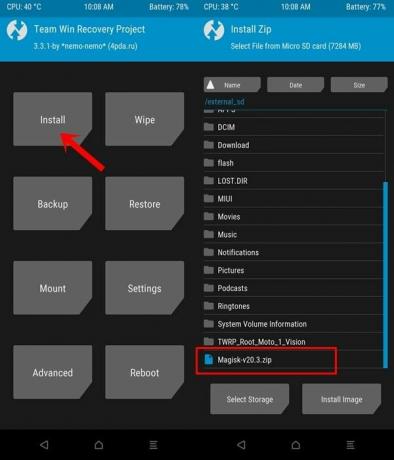
Освен това можете да мигате най-новия ZIP файл на Magisk Installer, ако искате да изкорени вашето устройство. За това преминете към Инсталиране, изберете Magisk ZIP файл и извършете плъзгане надясно, за да го мигате.
СТЪПКА 7: Рестартирайте към Android OS

След като приключите, можете да рестартирате устройството си в системата. За това преминете към опцията за рестартиране от началния екран на TWRP и докоснете Система.
Това е. Това бяха стъпките за инсталиране на TWRP Recovery на Samsung Galaxy S20, S20 + или S20 Ultra. Както споменахме по-рано, изграждането на TWRP е само за вариантите на Exynos на тези три устройства. В тази бележка, ако имате някакви проблеми, свързани с горните стъпки, уведомете ни в раздела за коментари по-долу. Закръгляване, ето някои iPhone Съвети и трикове, Съвети и трикове за компютър, и Съвети и трикове за Android че и вие трябва да проверите.


![Как да инсталирате стоковия фърмуер на Minix Neo X39 TV Box [Android 7.1.2]](/f/99c54647938c1a21c8b3e98552fdbdf2.jpg?width=288&height=384)
